«Радиан-М» НАУЧНО-ПРОИЗВОДСТВЕННАЯ ФИРМА СПЕЦИАЛЬНОЕ ПРОГРАММНОЕ ОБЕСПЕЧЕНИЕ
advertisement
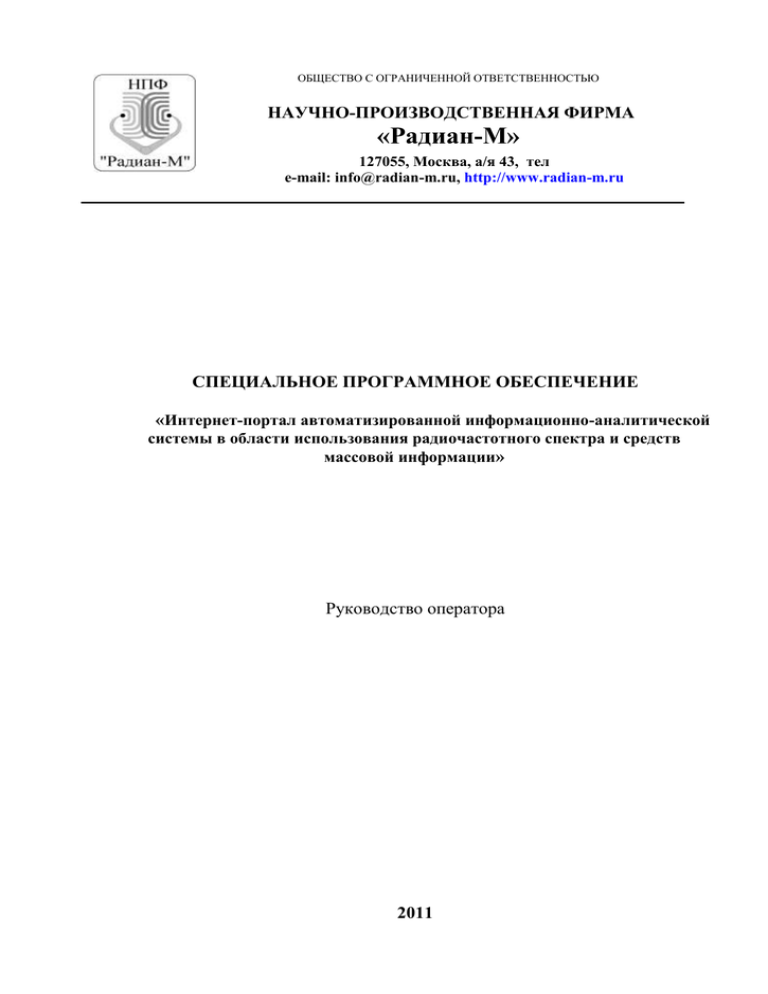
ОБЩЕСТВО С ОГРАНИЧЕННОЙ ОТВЕТСТВЕННОСТЬЮ НАУЧНО-ПРОИЗВОДСТВЕННАЯ ФИРМА «Радиан-М» 127055, Москва, а/я 43, тел e-mail: info@radian-m.ru, http://www.radian-m.ru СПЕЦИАЛЬНОЕ ПРОГРАММНОЕ ОБЕСПЕЧЕНИЕ «Интернет-портал автоматизированной информационно-аналитической системы в области использования радиочастотного спектра и средств массовой информации» Руководство оператора 2011 АННОТАЦИЯ В настоящем документе содержатся сведения о назначении Интернетпортала автоматизированной информационно-аналитической системы в области использования радиочастотного спектра и средств массовой информации. Описывается последовательность действий оператора при работе с данной программой. Документ предназначен для пользователя, прошедшего специальную предварительную подготовку. 2 Содержание Общие положения и термины ................................................................................ 4 1. Введение ............................................................................................................ 6 1.1 Область применения ..................................................................................... 6 1.2 Краткое описание возможностей ................................................................ 6 1.3 Уровень подготовки пользователя .................................................................. 7 1.4 Перечень эксплуатационной документации .................................................. 7 2. Порядок подготовки к работе ............................................................................ 8 2.1 Запуск системы .................................................................................................. 8 2.2 Проверка работоспособности системы ........................................................... 8 3. Главная страница программы .......................................................................... 10 3.1 Единый технический справочник РЭС и ВЧУ ............................................ 11 4. Описание информационно-расчетных задач .................................................. 15 4.1 Разрешительные документы .......................................................................... 15 4.2 Загруженность спектра ................................................................................... 17 4.2.1 Таблица распределения полос частот ..................................................... 18 4.2.2 Загруженность спектра в регионе ........................................................... 24 4.2.3 Загруженность спектра в точке ............................................................... 30 4.2.3.1 Описание работы с картой .................................................................... 32 4.2.4 Занятость частотных каналов .................................................................. 33 4.3 Радиоэлектронные средства ........................................................................... 36 4.3.1 Местоположение зарегистрированных РЭС .......................................... 37 4.3.2 Плотность распределения РЭС ............................................................... 41 4.3.3 Зона действия группировки РЭС ............................................................ 44 4.3.4 Оценка возможности размещения РЭС в заданной точке .................... 49 4.4 Документы ....................................................................................................... 54 4.4.1 Частотно-территориальный план размещения передатчиков ЦТВ .... 54 4.4.2 Разрешительные документы .................................................................... 57 4.5 Геоинформационная система ......................................................................... 62 4.5.1 Информация о РЭС в регионах ............................................................... 62 4.5.2 Карта........................................................................................................... 65 Описание работы с картой ................................................................................ 66 3 Общие положения и термины Интернет-портал Автоматизированной информационно-аналитической системы в области использования радиочастотного спектра и средств массовой информации (далее интернет-портал ФАИС) предназначен для предоставления пользователям радиочастотного спектра оперативной информации о занятости радиочастотного спектра, занятости территориальных районов радиоэлектронными средствами (РЭС), оценки зон покрытия существующими РЭС, возможности размещения новых РЭС, а также оперативного предоставления информации о нормативных и разрешительных документах на использование радиочастотного спектра, организации удаленного взаимодействия с предприятиями радиочастотных служб. Основные термины Абонент – пользователь услугами связи, с которым заключен договор об оказании таких услуг при выделении для этих целей абонентского номера или уникального кода идентификации. Выделение полосы радиочастот – разрешение в письменной форме на использование конкретной полосы радиочастот, в том числе для разработки, модернизации, производства в Российской Федерации и (или) ввоза на территорию Российской Федерации радиоэлектронных средств или высокочастотных устройств с определенными техническими характеристиками; Использование радиочастотного спектра - обладание разрешением на пользование и (или) фактическое пользование полосой радиочастот, радиочастотным каналом или радиочастотой для оказания услуг электросвязи и других не запрещенных федеральными законами или иными нормативными правовыми актами Российской Федерации целей; Пользователь радиочастотным спектром - лицо, которому выделена полоса радиочастот либо присвоены (назначены) радиочастота или радиочастотный канал; Присвоение (назначение) радиочастоты или радиочастотного канала разрешение в письменной форме на использование конкретной радиочастоты или радиочастотного канала с указанием конкретного радиоэлектронного средства, целей и условий такого использования; Радиопомеха - воздействие электромагнитной энергии на прием радиоволн, вызванное одним или несколькими излучениями, в том числе радиацией, индукцией, и проявляющееся в любом ухудшении качества связи, ошибках или потерях информации, которых можно было бы избежать при отсутствии воздействия такой энергии; 4 радиочастота - частота электромагнитных колебаний, устанавливаемая для обозначения единичной составляющей радиочастотного спектра; Радиочастотный спектр - совокупность радиочастот в установленных Международным союзом электросвязи пределах, которые могут быть использованы для функционирования радиоэлектронных средств или высокочастотных устройств; Радиоэлектронные средства (РЭС) – технические средства, предназначенные для передачи и/или приема радиоволн, состоящие из одного или нескольких передающих и/или приемных устройств, либо комбинации таких устройств и включающие в себя вспомогательное оборудование. Распределение полос радиочастот - определение предназначения полос радиочастот посредством записей в Таблице распределения полос радиочастот между радиослужбами Российской Федерации, на основании которых выдается разрешение на использование конкретной полосы радиочастот, а также устанавливаются условия такого использования; Заключения/разрешения на использование радиочастоты или радиочастотного канала – разрешение/заключение на использование конкретной радиочастоты или радиочастотного канала с указанием конкретного радиоэлектронного средства, целей и условий такого использования. Заявки на использования частот – документ, поступивший от Контрагента на проведение экспертизы о возможности использования частот. Электромагнитная совместимость - способность радиоэлектронных средств и (или) высокочастотных устройств функционировать с установленным качеством в окружающей электромагнитной обстановке и не создавать недопустимые радиопомехи другим радиоэлектронным средствам и (или) высокочастотным устройствам. 5 1. Введение 1.1 Область применения Интернет-портал Федеральной автоматизированной информационноаналитической системы в области использования радиочастотного спектра и средств массовой информации применяется при решении следующих задач: - предоставление пользователям радиочастотного спектра оперативной информации о занятости радиочастотного спектра, - оценка занятости территориальных районов радиоэлектронными средствами интересующей технологи, - оценки зон покрытия существующими РЭС и возможности размещения новых средств, - оперативного предоставления информации о нормативных и разрешительных документах на использование радиочастотного спектра, - организации удаленного взаимодействия с предприятиями радиочастотных служб. 1.2 Краткое описание возможностей Цели и задачи Интернет-портала ФАИС связаны с обеспечением реализации государственной политики Российской Федерации в направлении информатизации путем формирования единого электронного информационного пространства в области использования радиочастот и электронных средств массовой информации. Основные информационно-расчетные задачи интернет-портала ФАИС: - отображение цифровой векторной карты заданного территориального района; - отображения информации о распределении полос частот между радиослужбами; - оценка загруженности спектра и отображения результатов расчета; - оценка занятости частотных каналов в регионе; - отображение номинальной радиоэлектронной обстановки; - оценка плотности размещения радиоэлектронных средств; - оценка зоны действия группировки РЭС; - оценка возможности размещения РЭС в заданном регионе; - обеспечение отображения частотно-территориального плана развертывания сети цифрового телевизионного вещания; - обеспечение отображения разрешительных документов на использование радиочастот; - ведение учета документов через подсистему «Кабинет заявителя»; - ведение базы нормативных документов в области связи; - отображение новостной ленты; 6 - отображение карты сайта; - каталог ссылок; - поиск по сайту (по новостям, базе нормативных документов). 1.3 Уровень подготовки пользователя Пользователи системы должны иметь опыт работы с персональным компьютером на базе операционных систем Microsoft Windows на уровне квалифицированного пользователя и свободно осуществлять базовые операции в стандартных Windows. Также необходимы навыки использования сети Интернет. 1.4 Перечень эксплуатационной документации Перечень эксплуатационных документов, с которым необходимо ознакомиться: - ИФАИС. "Руководство системного программиста"; - ИФАИС. "Руководство оператора"; - ИФАИС. "Описание программы"; - ИФАИС. "Спецификация"; 7 2. Порядок подготовки к работе 2.1 Запуск системы Предварительно необходимо выполнить подключение Internet Explorer. При успешном запуске на экране монитора появится адресная строка сети Интернет. Для того чтобы запустить ИФАИС, нужно ввести в этой строке адрес сайта, на котором он размещается. Адрес имеет следующий вид: http://fais-rfs.ru При успешном открытии Интернет-портала на экране отобразится главное окно программы, представленное на рис.2.1. 2.2 Проверка работоспособности системы Программное обеспечение работоспособно, если в результате действий оператора, изложенных в п.п. 2.1, на экране монитора отобразилось главное окно клиентского приложения без выдачи пользователю сообщений о сбое в работе. 8 Рис. 2.1 – Главная страница Интернет-портала ФАИС. 9 3. Главная страница программы В правом верхнем углу программы находится панель автоматизированного поиска информации по сайту (см. рис. 2.1). Ниже располагается панель с функциональными кнопками, нажимая на которые оператор получает доступ к следующим разделам: Разрешительные документы Загруженность спектра Радиоэлектронные средства Геоинформационная система Кабинет заявителя Подробное описание этих разделов представлено далее. В этом окне также располагается информационная колонка с новостями. Кликнув по интересующей гипертекстовой ссылке, оператор может ознакомиться с последними новостями, а также посмотреть обзор специализированного журнала «Радиочастотный спектр». Колонка «Часто запрашиваемые документы» предоставляет пользователю доступ к информационно-правовой документации в области связи. Также наглядно предоставлены две информационные диаграммы: Динамика изменения количества радиосредств в территориальных районах РФ, Распределение радиосредств по территориальным районам в РФ. На каждой странице портала в верхней части находится панель закладок, представленная на рисунке 3.1. Она предназначена для быстрого доступа к основным разделам ФАИС. Рисунок 3.1 – Панель основных разделов. Внизу главной и каждой последующей страниц располагается панель баннеров для быстрого доступа к основным Государственным органам, осуществляющих контроль за использованием радиочастот и контролирующих деятельность радиослужб (см. рис. 3.2): Минкомсвязь РФ; Роскомнадзор; Главный радиочастотный центр; РЧЦ ФО. Рис. 3.2 – Панель баннеров основных государственных органов. 10 3.1 Единый технический справочник РЭС и ВЧУ Главная страница Интернет – портала ФАИС содержит ссылку на Единый технический справочник наименований РЭС и ВЧУ. Щелкнув по картинке справочника (рис.2.1), пользователь получает доступ к справочной информации см. рис. 3.1.1. Рисунок 3.1.1. – Единый технический справочник. Единый технический справочник содержит в себе четыре основных раздела: - перечень наименований РЭС и ВЧУ; - структура ВТС; - нормативно-правовые документы; - правила формирования наименований РЭС и ВЧУ; Доступ к этим разделам можно получить с помощью соответствующих ссылок на панели, находящейся вверху главной страницы (см. рис 3.1.2). Рисунок 3.1.2 – Панель быстрого доступа к основным разделам ЕТС. 11 Выбирая ссылку «Перечень наименований РЭС и ВЧУ» (рис.3.1.2), пользователь попадает в соответствующий раздел технического справочника. Главная страница перечня наименований представлена на рисунке 3.1.3. При работе с перечнем наименований пользователь может просматривать полный список всех наименований. При этом при выделении курсором какого-либо наименования РЭС, справа от него появится информация о расположении данного РЭС в структуре ЕТС. Также, если пользователя интересует какое-то конкретное средство, он может воспользоваться автоматизированным поиском по перечню. Для этого нужно весты наименование РЭС в строку поиска и нажать кнопку «ОК». Ниже отобразится искомое наименование и его расположение в структуре. Рисунок 3.1.3 - Перечень наименований РЭС и ВЧУ Главная страница раздела «Структура ЕТС» представлена на рисунке 3.1.4. Здесь представлена классификация полного перечня всех технических средств. 12 Рисунок 3.1.4 – Структура ЕТС. Раздел «Нормативно-правовые документы» представлен на рисунке 3.1.5. Этот раздел содержит перечень всех документов, регулирующих деятельность, связанную с использованием радиоэлектронных средств и высокочастотных устройств. Выйти в данный раздел можно через панель основных разделов (рис.3.1.2), нажав на кнопку «Нормативно-правовые документы». Рисунок 3.1.5 – Нормативно-правовые документы. 13 Для всех радиоэлектронных средств и высокочастотных устройств существуют единые правила формирования наименований. Эти правила описаны в последнем разделе единого технического справочника – «Правила формирования наименований РЭС и ВЧУ». Доступ к этой странице осуществляется через панель основных разделов (рис. 3.1.2), выбрав одноименную ссылку. Страница с данным разделом представлена на рисунке 3.1.6. Рисунок 3.1.6 – Правила формирования наименований РЭС и ВЧУ. 14 4. Описание информационно-расчетных задач На главной странице Интернет-портала ФАИС находится панель для доступа к информационно-расчетным задачам. Ее вид представлен на рисунке 4.1. Нажимая нужную кнопку, пользователь получает доступ к соответствующим разделам портала: разрешительные документы; загруженность спектра; радиоэлектронные средства; геоинформационная система; кабинет заявителя. Рисунок 4.1 – Панель доступа к информационно-расчетным задачам. 4.1 Разрешительные документы Нажав на кнопку «Разрешительные документы» в главном окне ИФАИС (рис. 4.1) перед оператором откроется страница с информационным разделом «Нормативные документы в области связи» (см. рис. 4.1.1). Здесь приведены все нормативные и правовые документы, регулирующие деятельность в области связи. Все документа классифицированы по видам, которые представлены следующими гипертекстовыми ссылками : законы РФ; постановления и распоряжения правительства РФ; приказы, решения. Раскрывая соответствующие ссылки, пользователь может добраться до нужных ему документов (см. рис. 4.1.2). Кнопка возвращает пользователя на предыдущую страницу. 15 Рис. 4.1.1 – Разрешительные документы. 16 Рисунок 4.1.2 – Разрешительные документы. Законы РФ. 4.2 Загруженность спектра Получить доступ к разделу «Загруженность спектра» пользователь может с главной страницы ФАИС, выбрав соответствующую кнопку (см. рис. 4.1), или с любой другой открытой страницы, выбрав на панели закладок в верхней части страницы закладку «Загруженность спектра» (см. рис. 3.1.4). 17 Рис. 4.2 –Загруженность спектра. Раздел «Загруженность спектра» (рис. 4.2) включает в себя следующие задачи: таблица распределения полос частот; загруженность спектра в регионе; загруженность спектра в точке; занятость частотных каналов. 4.2.1 Таблица распределения полос частот Задача «Таблица распределения полос частот» предназначена для получения с сервера необходимых данных, которые информируют оператора о распределении полос частот между радиослужбами. Результатом решения задачи является предоставления пользователю в наглядном виде данных о занятости частот радиослужбами. В качестве исходных данных используется таблица распределения частот в Российской Федерации. 18 Рис. 4.2.1 – Таблица распределения частот. Фильтрация частот. При загрузке страницы пользователю выдается подсказка, информирующая его о правильной последовательности действий. При желании ее можно закрыть, нажав на кнопку в правом верхнем углу подсказки. Для получения результатов распределения радиочастот первоначально пользователю предлагается заполнить фильтры (рис. 4.2.1). Первый фильтр – по частоте. Пользователь может задать желаемый интервал частот и указать единицы измерения. Далее, перейдя на закладку «Службы», пользователь может отметить, какие службы его интересуют или использовать все (рис. 4.2.2). 19 \ Рис. 4.2.2 - Таблица распределения частот. Фильтрация служб. Для продолжения ввода данных, необходимых для получения результата, пользователю необходимо нажать на кнопку . Затем откроется окно с дополнительными фильтрами по применению данного диапазона частот (рис. 4.2.3): - вариант применения; - категория применения; - категория приоритетности. 20 Рис. 4.2.3 – Установка дополнительных фильтров. Чтобы установить фильтр по интересующей категории, пользователю достаточно выбрать нужный вид из соответствующего выпадающего списка. Здесь же пользователь задает вид предоставления результатов – график или таблица – отметив соответствующую кнопку. По умолчанию результаты будут представлены в графическом виде. Для удобства пользователя в верхней части фильтра располагается гипертекстовая ссылка «Глобальные фильтры». Если щелкнуть по ней курсором, раскроется список глобальных фильтров, установленных ранее (см. рисунок 4.2.3). Таким образом, у пользователя всегда имеется возможность быстрого просмотра установленных ранее фильтров. Рис. 4.2.3 – Просмотр глобальных фильтров. После определения параметров фильтрации, нажав на кнопку , пользователь увидит таблицу распределения заданного диапазона частот в указанном виде (см. рис. 4.2.4, рис. 4.2.5). 21 Рис. 4.2.4 – График распределения частот между радиослужбами. Рис. 4.2.5 – Таблица распределения частот между радиослужбами. Индикаторы, представленные на рисунке 4.2.6, отображаются в каждой задаче ИФАИС и информируют пользователя о статусе выполнения решаемой задачи. Рис. 4.2.6 – Индикаторы выполнения задачи. При нажатии на кнопку «Отчет» оператору будет предложено сохранить документ в соответствующем формате (рис. 4.2.7) и указать место сохранения. Затем отчет по запущенной задаче будет показан из сохраненного файла в виде, представленном на рис. 4.2.8. 22 Рисунок 4.2.7 – Сохранение отчета. Рисунок 4.2.8 – Файл отчета. 23 4.2.2 Загруженность спектра в регионе Задача «Загруженность спектра в регионе» предназначена для отображения в графическом виде данных о количестве РЭС работающих в диапазоне частот, выбранных пользователем или мощности данных РЭС в этом же диапазоне. Для запуска задачи нужно выбрать в верхней части страницы раздел «Радиочастоты» и ссылку в меню задач - «Загруженность спектра в регионе». В результате пользователь увидит задачу, представленную на рис. 4.2.9. Рис. 4.2.9 – Загруженность спектра в регионе. Фильтр по частоте. Для оценки загруженности спектра в регионе оператору предлагается установить следующие фильтры: - по частоте (см. рис. 4.2.9), - по регионам (см. рис. 4.2.10, 4.2.11) - по службам (см. рис. 4.2.12), - по глобальным клиентам (см. рис. 4.2.13), - по географическому расположению региона, используя классификатор адресов (КЛАДР) (см. рис. 4.2.14). 24 Рис. 4.2.10 – Выбор региона. Дерево. Рис. 4.2.11- Выбор региона. Карта. 25 Выбрать регион оператор может двумя способами. Для этого первоначально оператор должен перейти на закладку «Регионы», затем выбрать способ: «Дерево» или «Карта». При выборе закладки «Дерево» (рис. 4.2.10), перед оператором раскроется список регионов, где ему предстоит отметить нужные ему регионы. При выборе закладки «Карта» (рис. 4.2.11), на экране отобразится карта России. По своему желанию оператор может сделать выбор для определения загруженности спектра, нажимая на любую из представленных кнопок: - определение загруженности спектра по всей России. - выбор округов РФ. - выбор субъектов РФ. Если пользователь в закладке «Дерево» указал интересующий его список округов или их субъектов, то эта информация автоматически будет отображена на карте. Рис. 4.2.12 – Загруженность спектра в регионе. Службы. 26 Рис. 4.2.13 – Загруженность спектра в регионе. Глобальные клиенты. Рис. 4.2.14 – Загруженность спектра в регионе. КЛАДР. После установки нужных параметров фильтрации и нажав на кнопку , перед оператором раскроется форма для указания дополнительных параметров отображения (см. рис. 4.2.15). Здесь оператору нужно указать следующие параметры отображения полученных данных: Мощность более – отображение загруженности спектра с мощностью не меньше указанной; Выходной параметр - параметр, который будет представлен на графике, вертикальная шкала: количество РЭС или максимальная мощность. 27 Логарифмическая шкала – вид отображения выходного параметра на графике: абсолютный или логарифмический. После заполнения необходимых параметров и нажав на кнопку , перед оператором отобразится график, отображающий загруженность спектра в регионе (см. рис. 4.2.16). Рис. 4.2.15 - Дополнительные параметры отображения загруженности спектра. 28 Рис. 4.2.16 Загруженность спектра в регионе, по количеству РЭС. Если щелкнуть на каком-либо столбце графика появится карточка, характеризующая соответствующий вид РЭС (см. рис. 4.2.17). Рис. 4.2.16 - Карточка РЭС. 29 4.2.3 Загруженность спектра в точке Задача «Загруженность спектра в точке» предназначена для прогноза энергетической загруженности спектра в выбранной точке пространства по данным о зарегистрированных РЭС. С помощью этой задачи можно проводить расчет спектрограммы в выбранной точке местности для заданного диапазона радиочастот и формировать отчет по результатам расчета. Для запуска задачи необходимо в разделе «Радиочастоты» выбрать ссылку «Загруженность спектра в точке. При успешном запуске на экране пользователь увидит страницу ИФАИС, представленную на рисунке 4.2.18. Рис. 4.2.18 – Загруженность спектра в точке. Для наиболее точного расчета загруженности спектра оператору нужно заполнить фильтры, представленные на отдельных закладках (описание см. в задаче «Загруженность спектра в регионе»). После указания параметров фильтрации, нажав на кнопку , появится форма с выбором параметров расчета загруженности спектра (см. рис. 4.2.19). Высота точки наблюдения – высота антенны в точке, для которой рассчитывается напряженность поля. Модель расчета – выбор модели расчета (ITU-R 1546, дифракционная, хата); Поляризация антенны – направление оси излучателя антенны. Поляризация может быть вертикальной, горизонтальной, наклонной, круговой или эллиптической. Для указания широты и долготы точки, для которой будет производиться расчет загруженности спектра, достаточно нажать на кнопку , и затем кликнуть на представленной ниже карте в нужном месте. Координаты 30 указанной точки будут автоматически помещены в значения широты и долготы. Также можно ввести координаты вручную. Рис. 4.2.19 – Параметры расчета загруженности спектра в точке. 31 4.2.3.1 Описание работы с картой При выборе оператором координат на карте, для удобства работы имеются следующие инструменты: - поиск по наименованию; - поиск вперед среди найденных объектов; - поиск назад среди найденных объектов; - перемещение карты; - увеличить изображение, с централизацией в выбранной точке; - уменьшить изображение, с централизацией в выбранной точке; - восстановить исходный масштаб карты; - растянуть карту во все окно; - запомнить положение карты; - восстановить положение карты; - измерение расстояния по карте; - удалить путь. После указания всех необходимых параметров оператору будет представлен итоговый график загруженности спектра в точке. Вид такого графика показан на рисунке 4.2.20. Рис. 4.2.20 – График загруженности спектра в точке. 32 4.2.4 Занятость частотных каналов Задача «Занятость частотных каналов» предназначена для отображения в графическом виде таблицы занятости частотных каналов аналогового и цифрового телевидения, а также частотных каналов GSM по регионам и владельцам РЭС. Для запуска задачи необходимо в разделе «Радиочастоты» выбрать ссылку «Занятость частотных каналов» (см. рис. 4.2.20). При успешном запуске на экране появится форма, представленная на рисунке 4.2.21. Рис. 4.2.20 - Запуск задачи «Занятость частотных каналов» Рис. 4.2.21 - Занятость частотных каналов Для расчета занятости частотных каналов оператору достаточно указать список регионов, для которых будет производиться расчет, в дереве или на карте. Затем, нажав на кнопку , выбрать из списка тип канала (см. рис. 4.2.22). После этого пользователю будет представлена таблица распределения частотных каналов по заданным регионам (см. рис. 4.2.23). 33 Рис. 4.2.22 – Выбор типа канала. Рис. 4.2.23 – Таблица распределения частотных каналов. Если щелкнуть по какому-либо значению в колонке «Кол-во РЭС» иди «Количество РЭС по регионам», на экране появится «Карточка РЭС», см. рис. 4.2.24. Она информирует пользователя о технических характеристиках 34 указанного средства. Кнопки «Предыдущая» и «Следующая» обеспечивают навигацию по всем РЭС на данном канале. Рис. 4.2.24– Карточка РЭС. Имеется возможность напечатать или просмотреть отчет. Порядок действий при формировании отчета аналогичен формированию отчета в п.4.2.1. 35 4.3 Радиоэлектронные средства Получить доступ к разделу «Радиоэлектронные средства» пользователь может с главной страницы ФАИС, выбрав соответствующую вкладку (см. рис. 1), или с любой другой открытой страницы, выбрав на панели закладок в верхней части страницы закладку «Радиоэлектронные средства» (см. рис. 3.1.4). Рис. 4.3.1 – Выбор раздела «Радиоэлектронные средства». Раздел «РЭС» включает в себя следующие задачи: Местоположение зарегистрированных РЭС; Плотность распределения РЭС; Зона действия группировки РЭС; Оценка возможности размещения РЭС в заданной точке; 36 4.3.1 Местоположение зарегистрированных РЭС Задача предназначена для визуализации данных о зарегистрированных радиоэлектронных средствах на фоне цифровой карты местности. С помощью этой задачи можно выполнять следующие действия: - проводить селекцию РЭС по региону расположения, категории, владельцу, частоте, мощности, высоте антенны, местоположению и адресу; - отображать местоположение зарегистрированных РЭС на фоне цифровой векторной карты местности; - просматривать данные о зарегистрированных РЭС в табличном виде; - формировать отчет по выбранным зарегистрированным РЭС. Для запуска задачи оператору нужно щелкнуть по ссылке «Местоположение зарегистрированных РЭС» в разделе «РЭС». При успешном запуске оператор увидит форму представленную на рисунке 4.3.1. Рис. 4.3.1 – Запуск задачи «Местоположение зарегистрированных РЭС». Заполнение фильтров для решения задачи аналогично заполнению фильтров в задаче «Загруженность спектра в регионе». После введения желаемых условий фильтрации, и нажав на кнопку , перед оператором раскроется список следующих дополнительных фильтров для отображения результатов расчета (см. рис. 4.3.3): - Ввод в эксплуатацию с – нижний порог ввода РЭС в эксплуатацию; - Ввод в эксплуатацию по – верхний порог ввода РЭС в эксплуатацию; - Окончание действия с – нижний порог окончания действия разрешения на эксплуатацию РЭС; - Окончание действия по – верхний порог окончания действия разрешения на эксплуатацию РЭС; 37 - Мощность с – дополнительный параметр фильтрации РЭС по мощности. РЭС с мощностью излучения ниже пороговой будут отсекаться; - Мощность по – дополнительный параметр фильтрации РЭС по мощности. РЭС с мощностью излучения выше пороговой будут отсекаться; - Высота антенны с – дополнительный параметр фильтрации РЭС по высоте антенны. РЭС с высотой антенны ниже пороговой будут отсекаться; - Высота антенны по – дополнительный параметр фильтрации РЭС по высоте антенны. РЭС с высотой антенны выше пороговой будут отсекаться; - Канал с – дополнительный параметр фильтрации РЭС по занятому каналу. РЭС с номером канала ниже порогового будут отсекаться; - Канал по – дополнительный параметр фильтрации РЭС по занятому каналу. РЭС с номером канала ниже порогового будут отсекаться; - Заводской № - дополнительный параметр фильтрации по заводскому номеру РЭС; - Позывной - дополнительный параметр фильтрации по зарезервированному слову; - Вид результата – показывает, в каком виде представить пользователю полученные данные. Задача имеет два варианта решения: графический и табличный. В этой и последующих задачах предусмотрена всплывающая подсказка, которая информирует пользователя о последовательности его действий. Подсказка появляется при наведении курсора мыши на какой-либо элемент информационного окна (закладка, кнопка и т.д.). Пример всплывающей подсказки показан на рис. 4.3.2 Рис. 4.3.2 – Всплывающая подсказка. 38 Рис. 4.3.3 – Фильтрация для отображения результатов задачи. Результат оценки местоположения РЭС по выбору пользователя может быть представлен в виде таблицы, содержащей информацию о местоположении, владельце, технических характеристиках РЭС (см. рис. 4.3.4). Другой вариант оценки местоположения РЭС – картографический, представлен на рисунке 4.3.5. Рис. 4.3.4 – Табличный вариант решения задачи «Местоположение РЭС». 39 Рис. 4.3.5 – Картографический вариант решения задачи «Местоположение РЭС». Порядок действий при формировании отчета аналогичен формированию отчета в п.4.2.1. 40 4.3.2 Плотность распределения РЭС Задача «Плотность распределения РЭС» предназначена для оценки загруженности заданного территориального района радиоэлектронными средствами заданного вида. Для запуска задачи нужно в разделе «РЭС» выбрать ссылку «Плотность распределения РЭС». В результате успешного запуска задачи, на экране появится страничка, имеющая вид, представленный на рис. 4.3.8. Первоначально оператору предстоит заполнить входные фильтры, описание которых см. в задаче «Загруженность спектра в регионе». Рис. 4.3.8 – Запуск задачи «Плотность распределения РЭС» После заполнения общих параметров фильтрации и нажав кнопку , на экране монитора отобразится форма для ввода входных данных и параметров отображения на карте (рисунок 4.3.9). Пользователю предлагается ввести следующие исходные данные: Шаг построения – шаг сканирования координатной сетки; Мощность – дополнительный параметр фильтрации РЭС по мощности. РЭС с мощностью излучения ниже или выше пороговых значений будут отсекаться; Высота антенны – дополнительный параметр фильтрации РЭС по высоте антенны. РЭС с высотой антенны ниже или выше пороговых значений будут отсекаться; № канала – дополнительный параметр фильтрации РЭС по занятому каналу. РЭС с номером канала ниже или выше пороговых значений будут отсекаться; Указание параметров отображения применяется для удобства восприятия полученного результата на карте. Пользователь может выбрать любой из предложенных цветов для отображения различной плотности распределения РЭС (см. рис. 4.3.10). 41 Рис. 4.3.9 – Ввод исходных данных. Рис. 4.3.10 – Параметры отображения. Результатом решения задачи является предоставление оператору в картографическом виде информации о плотности распределения РЭС в интересующем его регионе (см. рис. 4.3.11). 42 Рис. 4.3.11 – Плотность распределения РЭС. Чтобы узнать дополнительную информацию о представленных РЭС, нужно щелкнуть по гипертекстовой ссылке «Количество РЭС: ». Далее раскроется список названий типов РЭС и количества РЭС для этого типа (см. рис. 4.3.12). Рис. 4.3.12 – Дополнительная информация по количеству РЭС. 43 4.3.3 Зона действия группировки РЭС Задача «Зона действия группировки РЭС» предназначена для расчета и отображения на карте зоны действия группировки РЭС в заданном регионе. Для запуска задачи оператору нужно щелкнуть по ссылке «Зона действия группировки РЭС» в разделе «РЭС». При успешном запуске оператор увидит форму представленную на рисунке 4.3.11. Рис. 4.3.11 – Запуск задачи «Зона действия группировки РЭС». Заполнение фильтров для решения задачи аналогично заполнению фильтров в задаче «Загруженность спектра в регионе». После установления желаемых условий общей фильтрации, и нажав на кнопку , перед оператором раскроется список дополнительных фильтров (см. рис. 4.3.12): 44 Рис. 4.3.12 – Установка дополнительных фильтров. Дополнительные фильтры: Ввод в эксплуатацию – нижний и верхний пороги ввода группировки РЭС в эксплуатацию; Окончание действия – нижний и верхний пороги окончания срока действия разрешения на эксплуатацию группировки РЭС; Мощность – пороги мощности группировки РЭС; Высота антенны – нижний и верхний пороги высоты антенны; № канала - дополнительный параметр фильтрации группировки РЭС по занятому каналу. Рис. 4.3.13 – Выбор параметров расчета. Параметры расчета: Радиус расчета - радиус рассчитываемой зоны излучения группировкой РЭС; 45 Шаг расчета – шаг сканирования координатной сетки; Модель расчета – выбор математической модели расчета. Возможные модели расчетов: Хата, Дифракционная и ITU-R 1546. После того как выбраны условия фильтрации и установлены параметры расчета, оператору предстоит сформировать группировку РЭС. Выбрав закладку «Список РЭС», в таблице, представленной на рис. 4.3.14, отобразятся все РЭС, удовлетворяющие условиям фильтрации. Оператору нужно отметить те РЭС, которые он хочет добавить в группировку. Рис. 4.3.14 – Формирование группировки РЭС. Для удобства восприятия полученных результатов решения задачи у пользователя имеется возможность указать параметры отображения. Для этого ему нужно перейти на закладку «Параметры отображения» и задать цвета из предложенной палитры для отображения различных уровней напряженности поля. Рис. 4.3.15 – Параметры отображения. Для проведения более тщательной оценки зоны действия группировки РЭС у пользователя имеется возможность задать минимальные уровни различных типов каналов. Для этого нужно перейти на закладку «Расчет 46 минимального уровня». Затем перейти на закладку, соответствующую нужному типу канала: - аналоговое ТВ (рис. 4.3.16), - цифровое ТВ (рис. 4.3.17), - радиовещание (рис. 4.3.18), - РЭС общего пользования (рис. 4.3.19). Для проведения расчета пользователю необходимо заполнить предлагаемые входные данные и нажать на кнопку . После этого ниже отобразится рассчитанное значение минимального уровня. Рис. 4.3.16 – Расчет минимального уровня аналогового ТВ. Рис. 4.3.17 – Расчет минимального уровня цифрового ТВ. Рис. 4.3.18 – Расчет минимального уровня радиовещания. 47 Рис. 4.3.19 – Расчет минимального уровня РЭС общего пользования. Для получения результатов расчета зоны излучения группировкой РЭС оператору нужно нажать кнопку . В результате на карте отобразятся выбранные оператором РЭС, и различными цветами будет показана интенсивность их излучения (см. рис. 4.3.20). Рис. 4.3.20 – Зона действия группировки РЭС. 48 При совершении двойного щелчка мышью по какому-либо РЭС, появится карточка с его характеристиками (см. рис. 4.3.21). Рис. 4.3.21 – Карточка РЭС. 4.3.4 Оценка возможности размещения РЭС в заданной точке Задача «Оценка возможности размещения РЭС в заданной точке» позволяет оценить территориальное размещение РЭС. С помощью этой задачи можно идентифицировать возможные источники помех для РЭС, находящегося в заданной точке местности, а также выявить все средства (стационарные и мобильные), для которых данное РЭС является источником радиоизлучения. В результате решения задачи можно увидеть территориальное расположение всех выявленных РЭС на карте и получить табличное описание характеристик этих средств. Для запуска задачи оператору нужно щелкнуть по ссылке «Оценка возможности размещения РЭС в заданной точке» в разделе «РЭС». При успешном запуске оператор увидит форму представленную на рисунке 4.3.22. 49 Рис. 4.3.22 – Запуск задачи «Оценка возможности размещения РЭС в заданной точке». Заполнение фильтров для решения задачи аналогично заполнению фильтров в задаче «Зона действия группировки РЭС». После введения желаемых условий фильтрации, и нажав на кнопку , пользователю предлагается указать параметры расчета и отображения РЭС (см. рис. 4.3.23, 4.3.24, 4.3.25, 4.3.26). 50 Рис. 4.3.23 – Характеристики РЭС. Рис. 4.3.24 – Характеристики приемника. Характеристики РЭС/приемника : Высота антенны - высота антенны РЭС; Частота - частота, на которой работает РЭС; Единица измерения Мощность – мощность излучения РЭС; Рис. 4.3.25 – Параметры расчета. Выбор параметров расчета: Режим расчета возможности установки – выбор возможной установки. Имеется 3 варианта выбора: преемник, передатчик, приемник и передатчик. Минимальный уровень помех на входе вводимого приемника – выбор значения минимального сигнала помехи для оцениваемого РЭС. Минимальный уровень сигнала на входе других РЭС – выбор значения минимального сигнала для других РЭС. 51 Рис. 4.3.26 – Положение РЭС. Для того чтобы указать местоположение РЭС, достаточно нажать на кнопку (закладка «Положение РЭС»), и затем кликнуть на представленной ниже карте в нужном месте. Координаты указанной точки будут автоматически помещены в значения широты и долготы. Также можно ввести координаты вручную. После этого, нажимая на кнопку , перед оператором раскроется карта с отработанными РЭС - закладка «Карта» (рис. 4.3.27). На закладке «Возможные источники помех» пользователь может посмотреть список возможных источников помех, их технические характеристики, географическое расположение (см. рис. 4.3.28). Закладка «Список РЭС испытывающих помеху» информирует пользователя о тех РЭС, которые испытывают помеху от данной группировки (см. рис. 4.3.29). Рис. 4.3.27 – Оценка возможности размещения РЭС. 52 Рис. 4.3.28 – Возможные источники помех. Рис. 4.3.29 – Список РЭС, испытывающих помеху. 53 4.4 Документы Данный раздел представлен следующими задачами: Частотно-территориальный план размещения передатчиков ЦТВ; Разрешительные документы; 4.4.1 Частотно-территориальный план размещения передатчиков ЦТВ Данная подзадача предназначена для получения с Сервера необходимых данных о частотно-территориальном плане размещения передатчиков ЦТВ и вывода их в удобном для пользователя виде. Для запуска задачи нужно в разделе «Документы» выбрать пункт «Частотнотерриториальный план размещения передатчиков ЦТВ» (см. рис. 4.4.1). При успешном запуске задачи на экране появится форма, представленная на рисунках 4.4.1, 4.4.2. Оператору первоначально предлагается выбрать регионы, для которых он хочет просмотреть план размещения передатчиков. Имеется два варианта выбора регионов. Первый вариант – выбор из списка регионов, второй – выбор регионов или субъектов РФ на карте. Рис. 4.4.1 - ЧТП ЦТВ. Выбор регионов. 54 Рис. 4.4.2 – ЧТП ЦТВ. Выбор регионов. Если оператор не сделает выбор регионов дальнейшее решение задачи невозможно, на экране появится информационное сообщение, имеющее вид, представленный на рисунке 4.4.3. Рис. 4.4.3 – Информационное сообщение. После успешного задания регионов, оператору нужно нажать на кнопку . Пользователю будет предложено указать интервал номеров каналов, по умолчанию рассматриваются все каналы, (см. рис. 4.5.4) и снова нажать на кнопку . В итоге на экране появится карта России с нанесенным на 55 ней планом размещения передатчиков в указанных пользователем регионах (см. рис. 4.4.5). Рис. 4.4.4 – ЧТП ЦТВ. Выбор каналов. Рис. 4.4.5 – Частотно-территориальный план размещения передатчиков ЦТВ. 56 4.4.2 Разрешительные документы Задача предназначена для предоставления пользователю информации о выданных документах на право использования РЭС. Для запуска задачи нужно в разделе «Документы» выбрать ссылку «Разрешительные документы». На экране откроется задача представленная на рисунке 4.4.1. Пользователю для получения конкретной информации нужно указать интересующие его условия фильтрации. Заполнение фильтров см. описание задачи «Зона действия группировки РЭС». Рис. 4.4.1 – Запуск задачи «Разрешительные документы» Нажимая на кнопку , пользователю предлагается установить дополнительную фильтрацию для отображения разрешительных документов (см. рис. 4.4.2). Пользователь по своему усмотрению может выбрать документы, соответствующие какой-либо дате выдачи или окончания срока действия, указать интересующий его номер документа, выбрать какие типы документов предоставить ему для просмотра, по умолчанию для просмотра предоставляются все типы документов. 57 Рис. 4.4.2 – Параметры задачи «Разрешительные документы» После указания интересующих условий фильтрации, пользователю нужно нажать на кнопку , в результате на экране появится набор таблиц, представленный на рисунках 4.4.3 – 4.4.10. Рис. 4.4.3 – Заключения о возможности использования частот. 58 Рис. 4.4.4 – Разрешения на использование частот Рис. 4.4.5 – Решения ГКРЧ Рис. 4.4.6 – Заявки пользователей 59 Рис. 4.4.7 – Лицензии на оказание услуг связи Рис. 4.4.8 – Лицензии на вещание Рис. 4.4.9 – Свидетельства о регистрации РЭС 60 Рис. 4.4.10 – Свидетельства о регистрации СМИ При просмотре заключений, разрешений и документов пользователь имеет возможность ознакомиться с выданным документом. Для этого нужно выбрать ссылку «Просмотр». В результате на экране появится документ, представленный на рисунке 4.4.11. Рис. 4.4.11 – Просмотр выделенного документа. 61 4.5 Геоинформационная система 4.5.1 Информация о РЭС в регионах Задача «Информация о РЭС регионах» предназначена для отображения информации о количестве РЭС в регионе, площади региона, населении региона и др. Для запуска задачи необходимо перейти в меню раздела «Регионы» и выбрать ссылку «Информация о РЭС в регионах». В результате на экране отобразится задача, представленная на рисунке 4.5.1. Здесь пользователю предлагается отметить интересующие его регионы (закладка «Регионы») и на закладке «Службы» указать РЭС, информацию о которых требуется получить (см. рис. 4.5.2). Рис. 4.5.1 – Запуск задачи «Информация о РЭС в регионах». Рис. 4.5.2 – Выбор РЭС. 62 Нажав на кнопку , пользователю будут представлены сводные таблицы по количеству владельцев (рис. 4.5.3) и количеству типов РЭС (рис. 4.5.4). Рис. 4.5.3 – Сводная таблица по количеству владельцев и РЭС. 63 Рис. 4.5.4 – Сводная таблица по количеству РЭС в регионах. 64 4.5.2 Карта Карта доступна для пользователя при выполнении любой задачи. Запуск карты показан на рис. 4.5.5. Рис. 4.5.5 – Карта. 65 Описание работы с картой При пользовании картой, для удобства работы имеются следующие инструменты: - поиск по наименованию; - поиск вперед среди найденных объектов; - поиск назад среди найденных объектов; - перемещение карты; - увеличить изображение, с централизацией в выбранной точке; - уменьшить изображение, с централизацией в выбранной точке; - восстановить исходный масштаб карты; - растянуть карту во все окно; - запомнить положение карты; - восстановить положение карты; - измерение расстояния по карте; - удалить путь; 66

